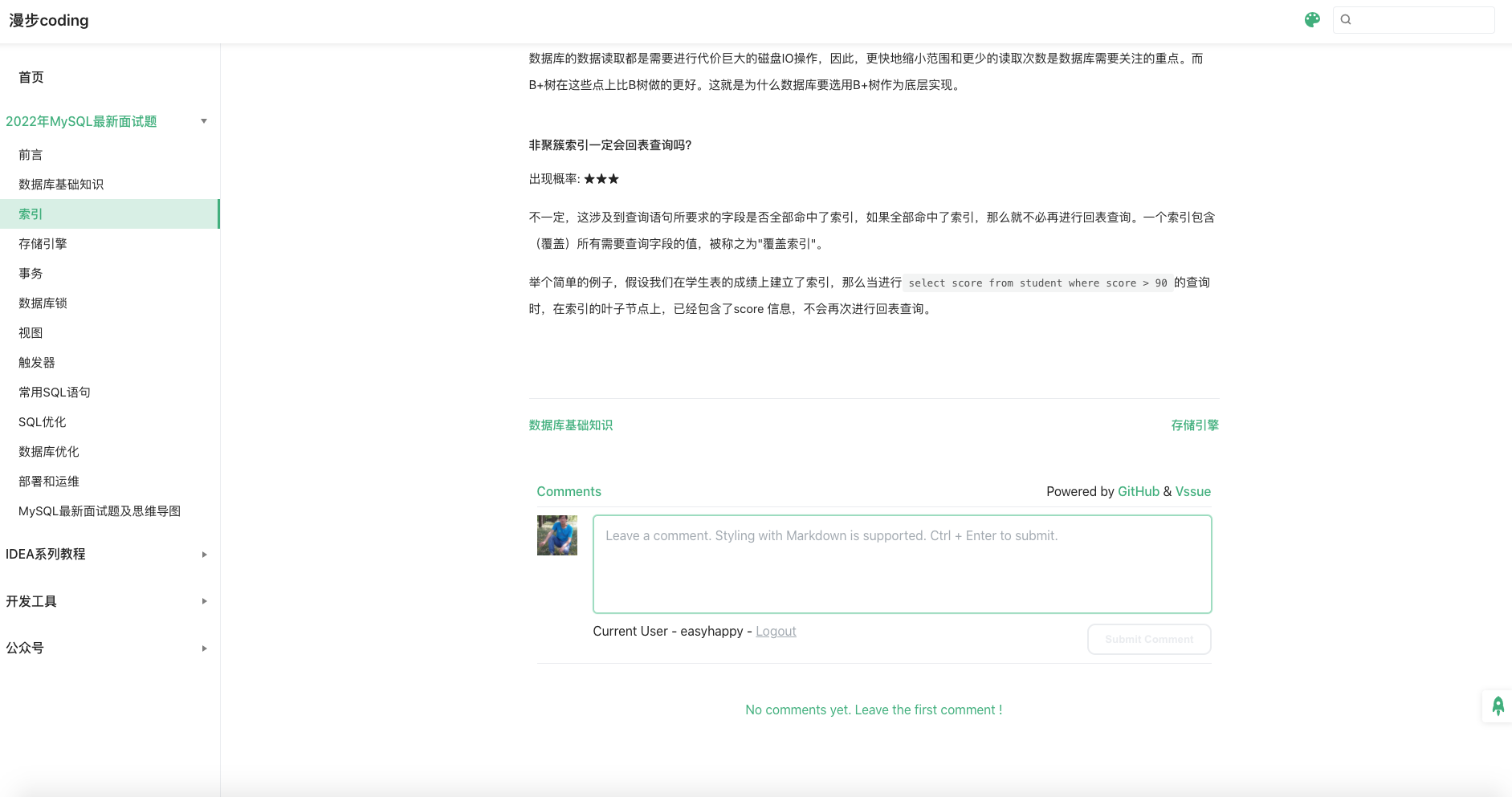如何利用VuePress和Github Page搭建一个轻量级博客
摘要: 相信每个人都想拥有一个博客, 一个属于自己写作的地方,今天讲讲如何用VuePress和github Github Pages打造一个属于自己的博客,不用建站,也不用域名的轻量级博客, 关键还支持markdown写作, 大大提高了写作的好感度。本文首发于公众号:
漫步coding
# 博客地址如下:
- 博客地址: https://manbucoding.com/travel-coding/ (opens new window)
- 代码地址: https://github.com/easyhappy/travel-coding (opens new window)
大家可以打开看看效果:
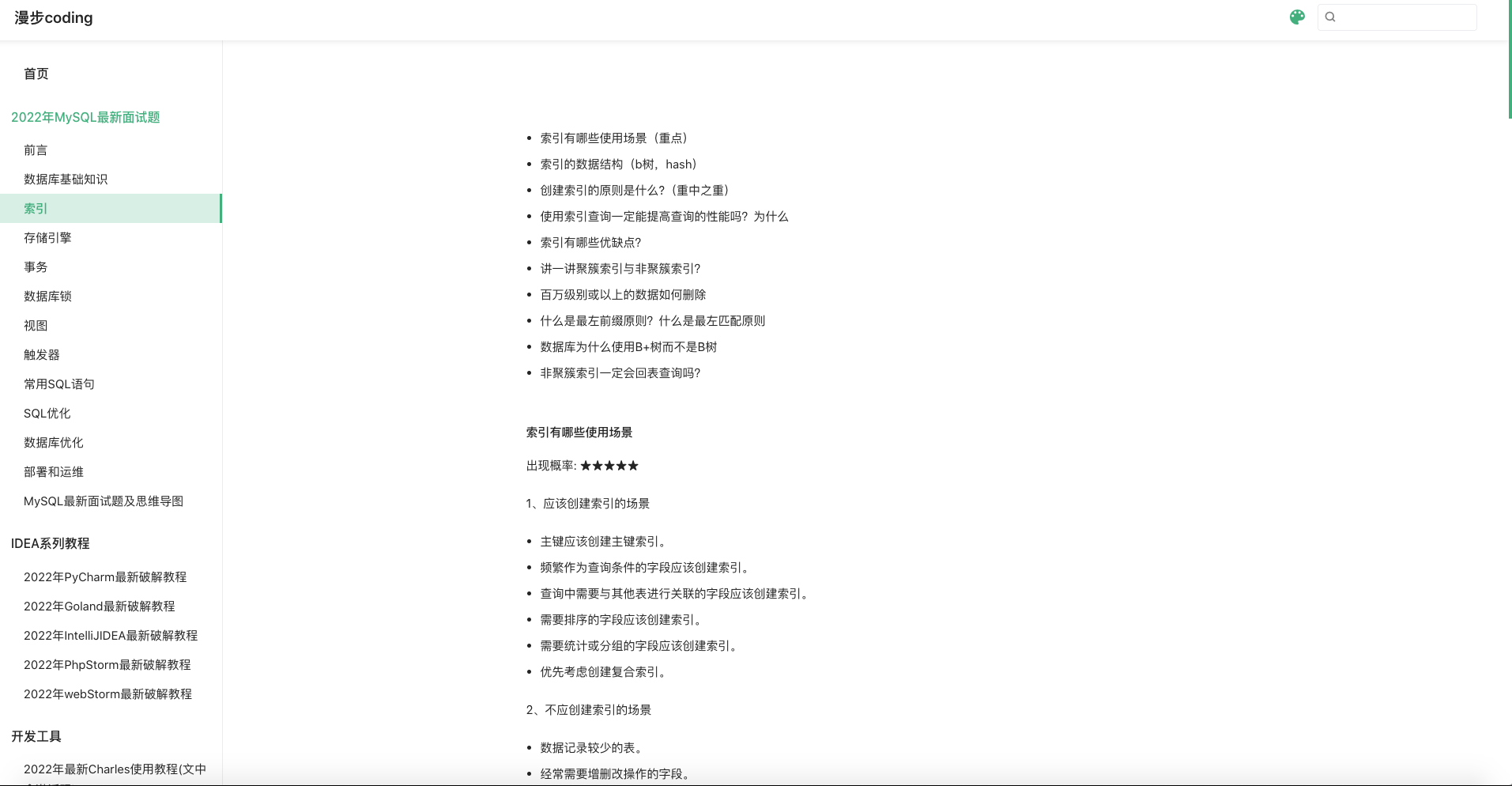
# VuePress
VuePress 自然不用多说,基于 Vue 的静态网站生成器,风格简约,配置也比较简单。之所以不使用 VitePress,是因为想使用现有的主题, 而 VitePress 不兼容当前 VuePress 的生态系统,至于为什么不选择 VuePress@next,考虑到还处于 Beta 阶段,等稳定后再开始迁移。
# 安装过程
目前我用的node版本是: v16.14.2, 大家在安装之前要检查一下自己的node版本, 太低了可能安装不了。
大家也可以看VuePress的官网教程: https://v2.vuepress.vuejs.org/guide/getting-started.html
1、创建项目
mkdir vuepress-starter
cd vuepress-starter
2、初始化项目
git init
yarn init
3、安装VuePress
yarn add -D vuepress
4、将下面的script 添加到package.json中
{
"scripts": {
"docs:dev": "vuepress dev docs",
"docs:build": "vuepress build docs"
}
}
5、创建第一个文件
mkdir docs
echo '# Hello VuePress' > docs/README.md
6、运行下面的命令启动local server
yarn docs:dev
这时你访问http://localhost:8080/,如果能出现以下界面,说明到你已经搭建好了博客。
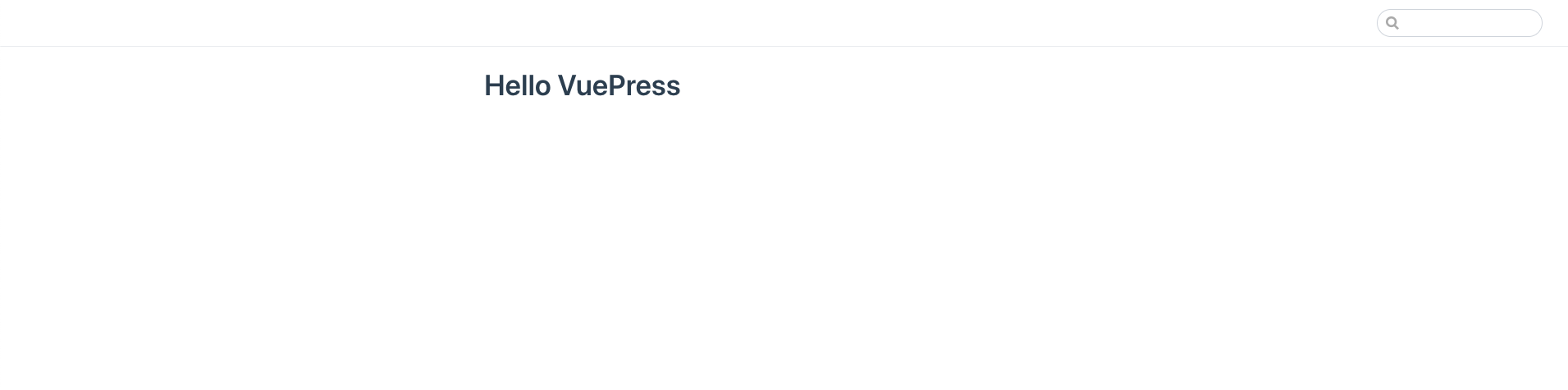
7、基础配置
在docs目录下创建一个 .vuepress 目录,所有 VuePress 相关的文件都会被放在这里。
命令
mkdir docs/.vuepress
touch docs/.vuepress/config.js
此时你的项目结构可能是这样:
.
├─ docs
│ ├─ README.md
│ └─ .vuepress
│ └─ config.js
└─ package.json
8、在 .vuepress 文件夹下添加 config.js,配置网站的标题和描述,方便 SEO:
cat > docs/.vuepress/config.js
module.exports = {
title: '漫步coding的博客',
description: '公众号: 漫步coding, 欢迎大家关注, 一个聚焦于算法、数据库、架构的公众号'
}
这个时候就可以看到网站title 已经变成了: 漫步coding的博客
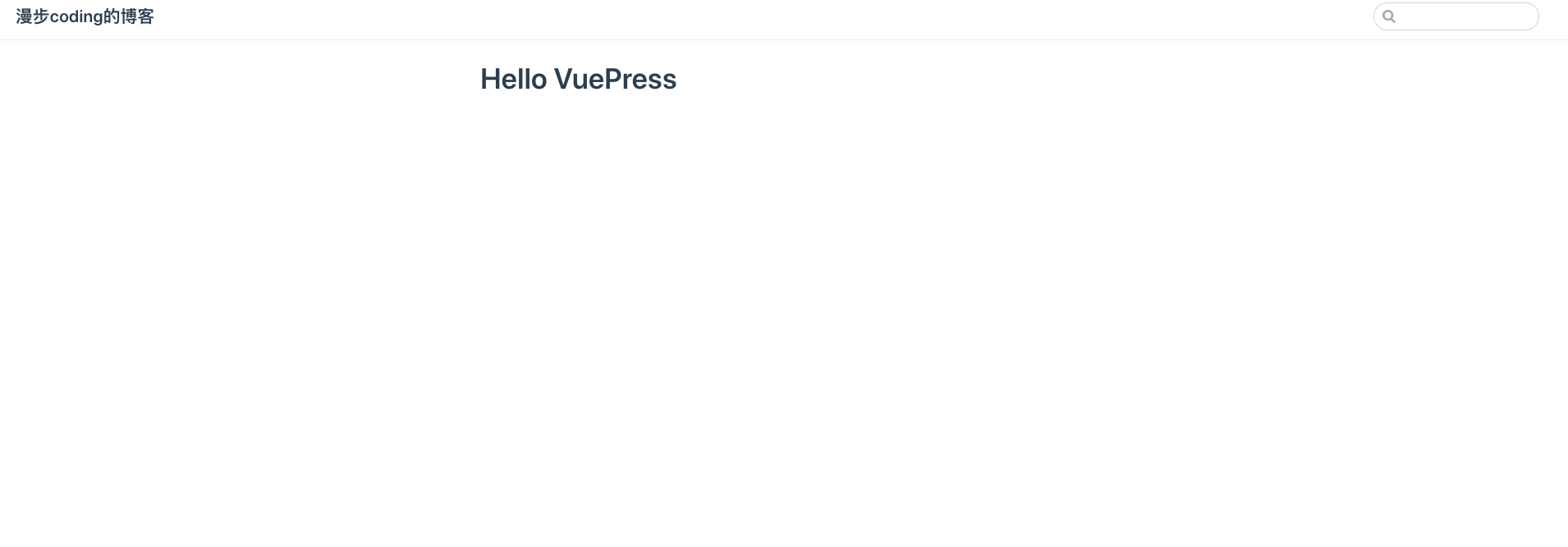
9、添加导航栏
我们现在在页首的右上角添加导航栏,修改 config.js:
module.exports = {
title: '漫步coding的博客',
description: '公众号: 漫步coding, 欢迎大家关注, 一个聚焦于算法、数据库、架构的公众号',
themeConfig: {
nav: [
{ text: '首页', link: '/' },
{
text: '漫步coding 博客',
items: [
{ text: 'Github', link: 'https://github.com/easyhappy/travel-coding' },
{ text: '公众号', link: 'https://mp.weixin.qq.com/s/Npkk0oHEszZrUP2yRiTaSA' }
]
}
]
}
}
运行效果如下:
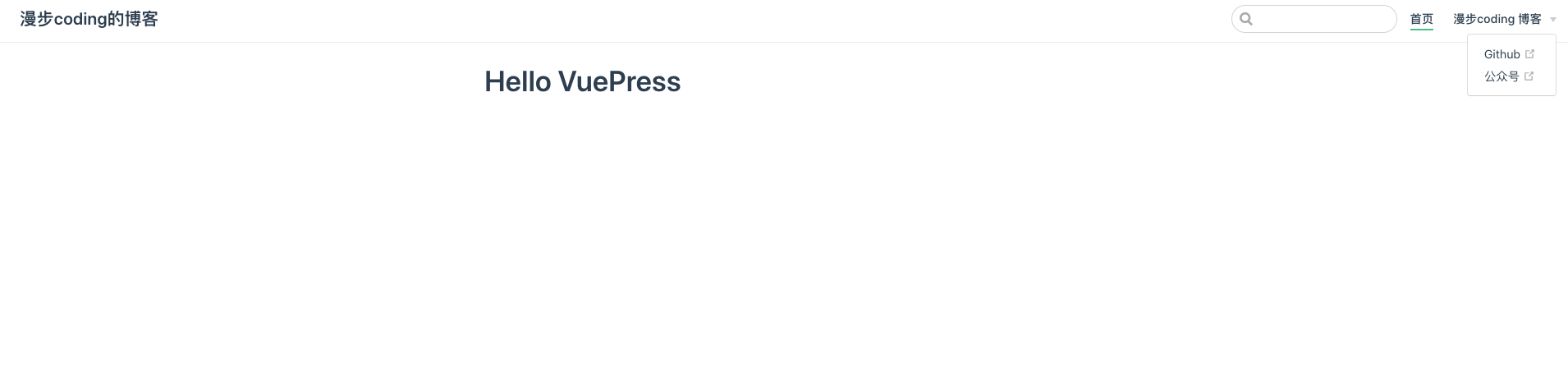
10、添加左侧边栏
现在我们添加一些 md 文档,目前文档的目录如下:
运行以下命令
命令1:
mkdir docs/about
cat > docs/about/brief.md
Hello 大家好,我是公众号: 漫步coding 的作者, 很高兴我们能在这里相聚。可以关注公众号, 一起交流。
命令2:
mkdir docs/mysql
cat > docs/mysql/brief
一般来讲在面试当中, 关于数据库相关的面试题频率出现比较高的几个关键词是SQL优化、索引、存储引擎、事务、死锁、乐观锁、悲观锁、关系型数据库和非关系数据库对比等等。 把这几个点问完基本也差不多10~20分钟了(一般一轮面试1小时左右), 基本这些可以让面试官对你的数据库知识有一定的了解了。
如果你线上运维经验, 一般也会问一些比如数据库扩容, 如何给大表加索引, 如何在业务高峰是给一个大表添加字段等。
目前文档的目录如下:
.
├─ docs
│ ├─ README.md
│ └─ .vuepress
│ └─ config.js
| └─ mysql
| └─ brief.md
| └─ about
| └─ brief.md
|
└─ package.json
11、设置docs/.vuepressconfig.js sidebar模块, 添加左侧导航栏, 完成设置如下:
module.exports = {
title: '漫步coding的博客',
description: '公众号: 漫步coding, 欢迎大家关注, 一个聚焦于算法、数据库、架构的公众号',
themeConfig: {
nav: [
{ text: '首页', link: '/' },
{
text: '漫步coding 博客',
items: [
{ text: 'Github', link: 'https://github.com/easyhappy/travel-coding' },
{ text: '公众号', link: 'https://mp.weixin.qq.com/s/Npkk0oHEszZrUP2yRiTaSA' }
]
}
],
sidebar: [
{
title: 'mysql',
path: '/',
collapsable: false, // 不折叠
children: [
{ title: "前言", path: "/mysql/brief"},
]
},
{
title: '关于我',
path: '/',
collapsable: false, // 不折叠
children: [
{ title: "公众号", path: "/about/brief"},
]
}
]
}
}
效果图如下:

12、设置博客主题
yarn add vuepress-theme-reco
将以下代码放到config.js中
module.exports = {
// ...
theme: 'reco'
// ...
}
就可以自主设置显示模式了。
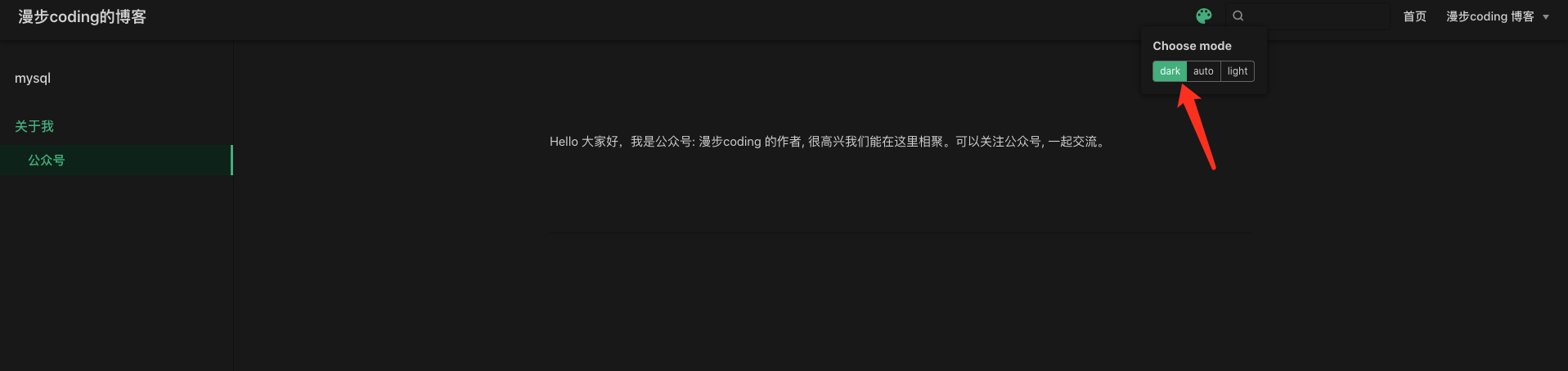
13、此时基本完成了VuePress的搭建, 下面就是将博客发布到Github Page上。我们在 Github 上新建一个仓库,这里我取得仓库名为:travel-coding。
module.exports = {
// 路径名为 "/<您建的REPO名字>/"
base: '/travel-coding/',
//...
}
14、将下面添加一些文件或者目录放到.gitignore文件中.
echo 'node_modules' >> .gitignore
echo '.temp' >> .gitignore
echo '.cache' >> .gitignore
15、然后我们在项目 vuepress-starter 目录下建立一个脚本文件:deploy.sh,注意修改一下对应的用户名和仓库名:
#!/usr/bin/env sh
# 确保脚本抛出遇到的错误
set -e
# 生成静态文件
npm run docs:build
# 进入生成的文件夹
cd docs/.vuepress/dist
git init
git add -A
git commit -m 'deploy'
### imporant 注意替换 如果发布到 https://<USERNAME>.github.io/<REPO>
git push -f git@github.com:easyhappy/travel-coding.git master:gh-pages
cd -
16、运行命令, 会将编译好的博客文件, push到github 项目的gh-pages
sh deploy.sh
17、在项目的Settings -> Pages 就可以看到对应的博客地址, 也可以自己设置根目录和自定义域名
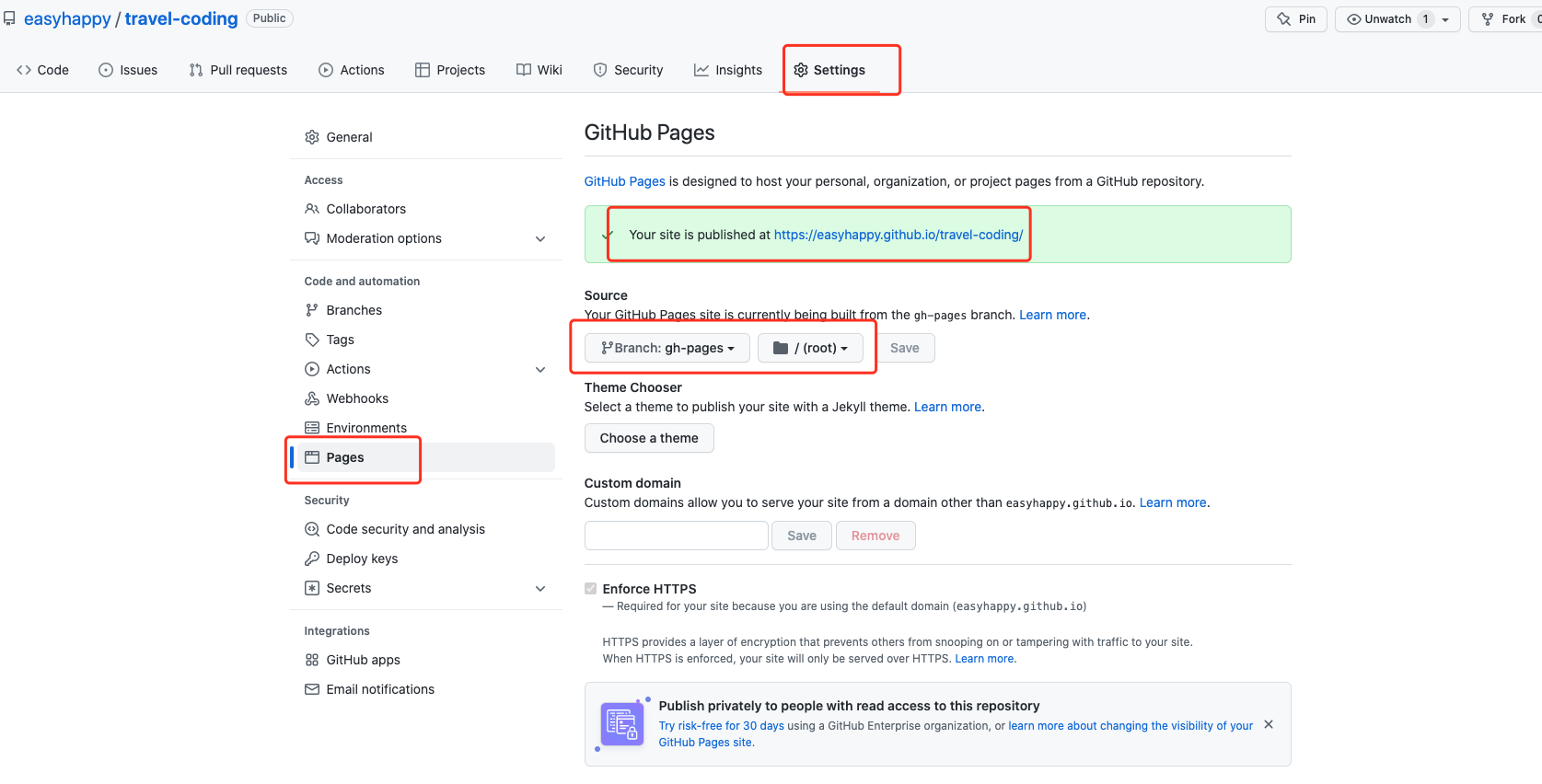
我最后生成的博客地址: https://easyhappy.github.io/travel-coding/ (opens new window)
代码地址: https://github.com/easyhappy/travel-coding (opens new window)
到此为止, 我们就完成了 VuePress 和 Github Pages 的部署。
让我们一起漫步coding, enjoy your self.
18、扩展篇 给博客添加评论功能
a)、创建 GitHub OAuth App
这里我们使用 GitHub 作为托管平台,打开 GitHub 的开发者设置:https://github.com/settings/developers
b)、选择「Oauth Apps」,然后点击「Register a new application」:
我用的是 vuepress-theme-reco 主题,主题内置评论插件 @vuepress-reco/vuepress-plugin-comments,可以根据自己的喜好选择 Valine 或者 Vssue。
c)、修改 config.js
module.exports = {
...
theme: 'reco',
themeConfig: {
vssueConfig: {
platform: 'github',
owner: 'OWNER_OF_REPO',
repo: 'NAME_OF_REPO',
clientId: 'YOUR_CLIENT_ID',
clientSecret: 'YOUR_CLIENT_SECRET',
}
}
...
}
重新部署一下, 就可以看到效果了: